In de snelle wereld van vandaag is toegang tot uw notities op meerdere apparaten essentieel voor productiviteit. Leren hoe u notities synchroniseert tussen uw telefoon, tablet en laptop zorgt ervoor dat uw belangrijke gedachten, ideeën en informatie altijd binnen handbereik zijn. Dit artikel leidt u door verschillende methoden en toepassingen om naadloze notitiesynchronisatie te bereiken, zodat u georganiseerd en efficiënt blijft, waar u ook bent.
☁️ Waarom zou je je notities synchroniseren?
Het synchroniseren van notities biedt talloze voordelen. Het elimineert de frustratie van het zoeken naar informatie verspreid over verschillende apparaten. In plaats daarvan kunt u een notitie starten op uw telefoon tijdens uw woon-werkverkeer, deze verder bewerken op uw tablet in een koffieshop en deze finaliseren op uw laptop thuis.
Hier zijn enkele belangrijke voordelen van het synchroniseren van uw notities:
- ✅ Toegankelijkheid: Altijd en overal toegang tot uw notities, op elk apparaat.
- ⏱️ Tijdbesparend: U hoeft geen notities meer handmatig over te zetten of te kopiëren tussen apparaten.
- 🤝 Samenwerking: Deel eenvoudig notities met anderen en werk er samen aan.
- 🛡️ Gegevensback-up: bescherm uw notities tegen verlies door apparaatstoringen of diefstal.
📱 Methoden voor het synchroniseren van notities
Er zijn verschillende methoden om notities te synchroniseren tussen uw apparaten. De beste aanpak hangt af van uw favoriete notitie-app en de apparaten die u gebruikt.
1️⃣ Gebruik van cloudgebaseerde notitie-apps
Cloudgebaseerde notitie-apps zijn de populairste en handigste manier om notities te synchroniseren. Deze apps slaan uw notities op in de cloud en synchroniseren ze automatisch op al uw apparaten.
- ⭐ Evernote: Een uitgebreide notitie-app met robuuste functies, waaronder webclipping, taakbeheer en samenwerkingstools. Evernote biedt naadloze synchronisatie op alle belangrijke platforms.
- ⭐ OneNote: Microsofts notitie-app is geïntegreerd met het Microsoft-ecosysteem, waardoor het ideaal is voor gebruikers die afhankelijk zijn van andere Microsoft-producten. Met OneNote kunt u notities ordenen in notitieboeken en secties, en het ondersteunt uitgebreide opmaak en multimedia-insluiting.
- ⭐ Google Keep: Een eenvoudige en intuïtieve notitie-app die perfect is voor het vastleggen van snelle gedachten en ideeën. Google Keep is nauw geïntegreerd met andere services van Google, zoals Gmail en Google Drive.
- ⭐ Notion: Een veelzijdige workspace-app die notities maken, projectmanagement en databasefuncties combineert. Notion is zeer aanpasbaar en kan worden gebruikt voor een breed scala aan taken.
- ⭐ Simplenote: Een lichtgewicht en minimalistische notitie-app die zich richt op eenvoud en snelheid. Simplenote is een geweldige optie voor gebruikers die een notitie-ervaring willen zonder afleiding.
Om deze apps te gebruiken, downloadt u ze gewoon op uw telefoon, tablet en laptop en meldt u zich vervolgens aan met hetzelfde account. Uw notities worden automatisch gesynchroniseerd op alle apparaten.
2️⃣ Cloudopslagservices gebruiken
Een andere manier om notities te synchroniseren is door cloudopslagservices te gebruiken zoals Google Drive, Dropbox of OneDrive. Deze methode houdt in dat u uw notities als bestanden in de cloud opslaat en ze vervolgens vanaf uw verschillende apparaten opent.
- 📁 Google Drive: Een populaire cloudopslagservice die een royale hoeveelheid gratis opslagruimte biedt. U kunt tekstbestanden, documenten en andere soorten notities maken en opslaan in Google Drive en ze openen vanaf elk apparaat met een internetverbinding.
- 📁 Dropbox: Een andere bekende cloudopslagservice die veel wordt gebruikt voor het delen en synchroniseren van bestanden. Dropbox biedt een eenvoudige en intuïtieve interface, waardoor het gemakkelijk is om uw notities te uploaden en te openen.
- 📁 OneDrive: Microsoft’s cloudopslagservice is geïntegreerd met Windows en andere Microsoft-producten. OneDrive biedt naadloze synchronisatie- en samenwerkingsfuncties.
Om deze methode te gebruiken, maakt u een map in uw cloudopslagservice voor uw notities. Maak vervolgens uw notities als tekstbestanden of documenten en sla ze op in die map. U kunt uw notities vervolgens openen en bewerken vanaf elk apparaat door in te loggen op uw cloudopslagaccount.
3️⃣ E-mail gebruiken
Hoewel het niet zo efficiënt is als speciale notitie-apps of cloudopslagservices, kunt u ook e-mail gebruiken om notities te synchroniseren. Deze methode houdt in dat u notities naar uzelf mailt en ze vervolgens vanaf uw verschillende apparaten opent.
Om deze methode te gebruiken, stelt u eenvoudig een e-mail op met uw notitie als hoofdtekst van het bericht en stuurt u deze naar uw eigen e-mailadres. U kunt de e-mail vervolgens vanaf elk apparaat openen en de notitie kopiëren naar uw notitie-app of document-editor.
⚙️ Synchronisatie instellen
Het installatieproces voor het synchroniseren van notities varieert afhankelijk van de methode die u kiest. De algemene stappen zijn echter als volgt:
- 1️⃣ Kies een methode: Selecteer de methode die het beste bij uw behoeften en voorkeuren past.
- 2️⃣ Download en installeer de app (indien van toepassing): Als u een cloudgebaseerde notitie-app gebruikt, download en installeer dan de app op uw telefoon, tablet en laptop.
- 3️⃣ Maak een account aan of meld u aan: Maak een account aan of meld u aan bij uw bestaande account.
- 4️⃣ Synchronisatie inschakelen: Schakel synchronisatie in de app-instellingen in.
- 5️⃣ Notities maken en bewerken: Begin met het maken en bewerken van notities. Je notities worden automatisch gesynchroniseerd op al je apparaten.
💡 Tips voor effectieve synchronisatie van notities
Hier volgen enkele tips voor een effectieve synchronisatie van notities:
- 🌐 Zorg voor een stabiele internetverbinding: Synchronisatie vereist een stabiele internetverbinding. Zorg ervoor dat uw apparaten zijn verbonden met een betrouwbaar wifi-netwerk of voldoende mobiele data hebben.
- 🔄 Controleer de synchronisatie-instellingen: Controleer regelmatig de synchronisatie-instellingen in uw notitie-app of cloudopslagservice om er zeker van te zijn dat synchronisatie is ingeschakeld en correct werkt.
- 💾 Sla uw notities regelmatig op: Hoewel de meeste notitie-apps uw notities automatisch opslaan, is het toch een goed idee om uw notities af en toe handmatig op te slaan om gegevensverlies te voorkomen.
- 🧹 Organiseer uw notities: Organiseer uw notities in mappen of notitieboeken, zodat u ze gemakkelijker kunt vinden en beheren.
🔑 Veiligheidsoverwegingen
Bij het synchroniseren van notities is het belangrijk om rekening te houden met de beveiliging. Kies sterke wachtwoorden voor uw accounts en schakel waar mogelijk tweefactorauthenticatie in. Wees voorzichtig met de informatie die u in uw notities opslaat en vermijd het opslaan van gevoelige informatie die in gevaar kan komen als uw account wordt gehackt.
Overweeg encryptie te gebruiken om uw notities te beschermen. Sommige notitie-apps bieden ingebouwde encryptiefuncties, terwijl andere u toestaan encryptietools van derden te gebruiken.
📚 Conclusie
Het synchroniseren van notities tussen uw telefoon, tablet en laptop is een eenvoudige maar krachtige manier om uw productiviteit te verhogen en georganiseerd te blijven. Door de juiste methode te kiezen en de tips in dit artikel te volgen, kunt u ervoor zorgen dat uw notities altijd toegankelijk, up-to-date en veilig zijn. Omarm het gemak van notitiesynchronisatie tussen apparaten en ontgrendel uw volledige potentieel.
Het selecteren van de juiste aanpak om notities te synchroniseren is cruciaal voor het behouden van efficiëntie. Of u nu kiest voor een speciale notitie-app of een cloudopslagoplossing, het doel blijft hetzelfde: naadloze toegang tot uw informatie wanneer en waar u het nodig hebt. Met de verstrekte informatie kunt u eenvoudig de beste manier kiezen om uw notities gesynchroniseerd te houden.
❓ Veelgestelde vragen
De makkelijkste manier om notities te synchroniseren is door een cloud-gebaseerde notitie-app te gebruiken zoals Evernote, OneNote of Google Keep. Deze apps synchroniseren automatisch uw notities op alle apparaten waarop u bent ingelogd met hetzelfde account.
Ja, het is over het algemeen veilig om notities te synchroniseren met behulp van gerenommeerde cloudservices. Het is echter belangrijk om sterke wachtwoorden te kiezen, tweefactorauthenticatie in te schakelen en voorzichtig te zijn met de informatie die u in uw notities opslaat. Overweeg om encryptie te gebruiken voor gevoelige informatie.
Hoewel minder handig, kunt u notities synchroniseren zonder de cloud te gebruiken door handmatig bestanden over te zetten tussen apparaten met behulp van een USB-stick of e-mail. Deze methode is echter niet zo efficiënt of automatisch als het gebruik van cloudgebaseerde services.
Als uw notities niet worden gesynchroniseerd, zorg er dan eerst voor dat u een stabiele internetverbinding hebt. Controleer vervolgens de synchronisatie-instellingen in uw notitie-app of cloudopslagservice om er zeker van te zijn dat synchronisatie is ingeschakeld. Mogelijk moet u ook de app of uw apparaat opnieuw opstarten.
Evernote, OneNote, Google Keep en Notion zijn allemaal uitstekende notitie-apps voor cross-platform synchronisatie. De beste app voor u hangt af van uw individuele behoeften en voorkeuren. Houd rekening met factoren zoals functies, gebruiksgemak en integratie met andere services.